Loop-Tweaker
In diesem Dialog können Sie den Loop-Anfang und das Loop-Ende anpassen und an den Loop-Grenzen Crossfades erzeugen. Beginn und Ende der Loop werden durch Loop-Anfang- und -Ende-Marker markiert.
Wenn in der Audiodatei mehr als ein Loop-Marker-Paar verfügbar ist, klicken Sie in den Bereich zwischen einem Loop-Marker-Paar, um Anfang- und Endpunkt festzulegen.
-
Um den Dialog Loop-Tweaker zu öffnen, öffnen Sie den Audio-Editor, wählen Sie die Bearbeiten-Registerkarte und wählen Sie im Loop-Bereich Tweaker.
Loop-Punkte-Registerkarte
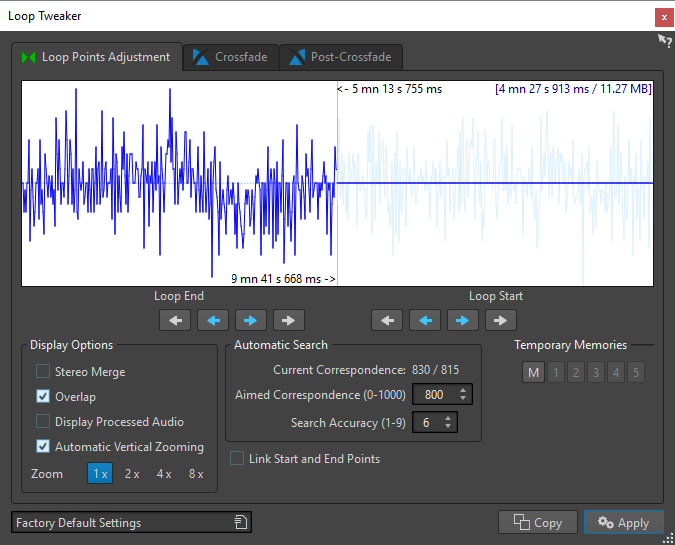
Im oberen Teil dieses Dialogs wird der Anfang und das Ende der Wellenform zwischen den Loop-Markern angezeigt. Am unteren Rand dieses Dialogs werden die folgenden Optionen angeboten:
- Loop-Ende – Innere Pfeile
-
Damit werden die Endpunkte der Loop nach rechts/links verschoben.
- Loop-Ende – Äußere Pfeile
-
Löst eine automatische Suche nach dem nächstliegenden passenden Loop-Punkt links/rechts vom Loop-Ende aus und verschiebt den Endpunkt der Loop an diese Position.
- Loop-Anfang – Innere Pfeile
-
Damit werden die Anfangspunkte der Loop nach rechts/links verschoben.
- Loop-Anfang – Äußere Pfeile
-
Löst eine automatische Suche nach dem nächstliegenden passenden Loop-Punkt links/rechts vom Loop-Anfang aus und verschiebt den Anfangspunkt der Loop an diese Position.
- Stereo überlagern
-
Wenn diese Option für eine Stereodatei aktiviert ist, werden die 2 Wellenformen übereinandergelagert angezeigt. Andernfalls werden sie in 2 separaten Bereichen angezeigt.
- Überlappung
-
Wenn diese Option aktiviert ist, werden die Wellenformen beider Hälften in der anderen Hälfte fortgesetzt. Es wird dadurch angezeigt, wie die Wellenform direkt vor und nach der Loop aussieht.
- Bearbeitetes Audiomaterial
-
Wenn diese Option aktiviert ist, wird im Fenster eine Vorschau der Wellenform mit Crossfade angezeigt. Wenn sie deaktiviert ist, sehen Sie, wie die Wellenform ohne Crossfade aussieht. Diese Option kann nur nach Anwenden eines Crossfade sinnvoll verwendet werden.
- Automatischer vertikaler Zoom
-
Wenn diese Option eingeschaltet ist, wird die vertikale Vergrößerung so angepasst, dass die gesamte Wellenform im Fenster sichtbar ist.
- Zoom
-
Legt den Zoom-Faktor fest.
- Aktuelle Übereinstimmung
-
Gibt an, wie gut die Wellenformen bei den Loop-Punkten übereinstimmen. Links wird der Wert angezeigt, der die Ähnlichkeit über mehrere Wellenformzyklen berechnet, rechts der Wert, der die Ähnlichkeit von wenigen Samples in der Nähe der Loop-Punkte ermittelt. Je höher der Wert, desto besser die Übereinstimmung.
- Mindestübereinstimmung (0-1000)
-
Damit wird die automatische Suche nach guten Loop-Punkten eingestellt. Definiert, wie ähnlich der gefundene Abschnitt dem Abschnitt, mit dem er verglichen wird, sein muss, damit er als Übereinstimmung berücksichtigt wird. Je höher der Wert ist, desto genauer muss die Ähnlichkeit sein. Ein Wert von 1000 verlangt eine Übereinstimmung von 100 %.
- Suchgenauigkeit
-
Bestimmt, wie viele Samples bei der automatischen Suche berücksichtigt werden sollen. Höhere Werte führen zu einer größeren Genauigkeit, aber benötigen eine längere Berechnungszeit.
- Anfangs- und Endpunkte verknüpfen
-
Wenn diese Option eingeschaltet ist, werden Start- und Endpunkt immer zusammen verschoben, wenn Sie die Loop-Punkte manuell anpassen. So bleibt die Länge der Loop immer erhalten, und es wird die gesamte Loop verschoben.
- Temporäre Speicher
-
Speichert bis zu 5 verschiedene Sätze von Loop-Punkten, die Sie zu einem späteren Zeitpunkt wieder aufrufen können. Dadurch können Sie mehrere verschiedene Loop-Einstellungen ausprobieren. Um einen Satz zu speichern, klicken Sie auf diesen Schalter, dann auf einen der Schalter 1-5.
Crossfade-Registerkarte
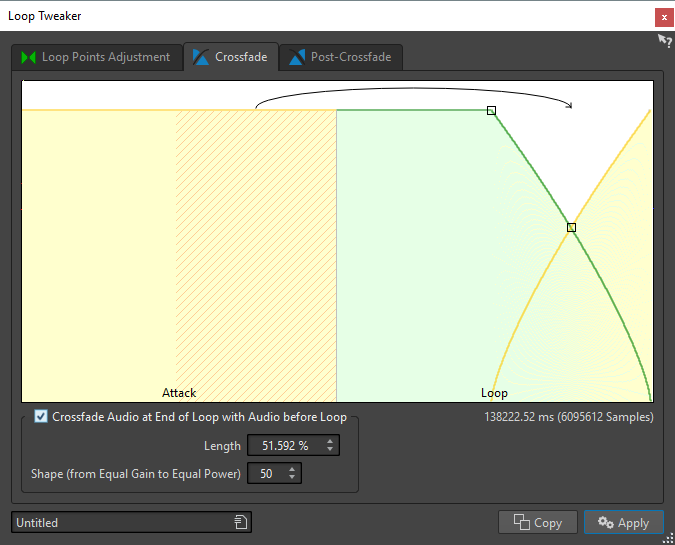
- Crossfade am Ende der Loop mit dem Audiomaterial vor der Loop
-
Aktivieren Sie dieses Kontrollkästchen, um das Erzeugen von Crossfades zu aktivieren. Das Crossfade wird angewendet, wenn Sie auf Anwenden klicken.
- Länge
-
Legt die Länge des Crossfades fest. Im Allgemeinen soll das Crossfade (mit akzeptablem Ergebnis) so kurz wie möglich sein.
Hinweis-
Durch die Verwendung eines langen Crossfades wird die Loop sanfter. Es wird jedoch mehr von der Wellenform bearbeitet, wodurch der Charakter verändert wird.
-
Ein kürzeres Crossfade verändert den Sound nicht so sehr, aber die Loop ist nicht so sanft.
-
- Form (konstante Amplitude bis konstante Leistung)
-
Bestimmt die Form des Crossfade. Verwenden Sie niedrige Werte für einfache Sounds und hohe Werte für komplexe Sounds.
Post-Crossfade-Registerkarte
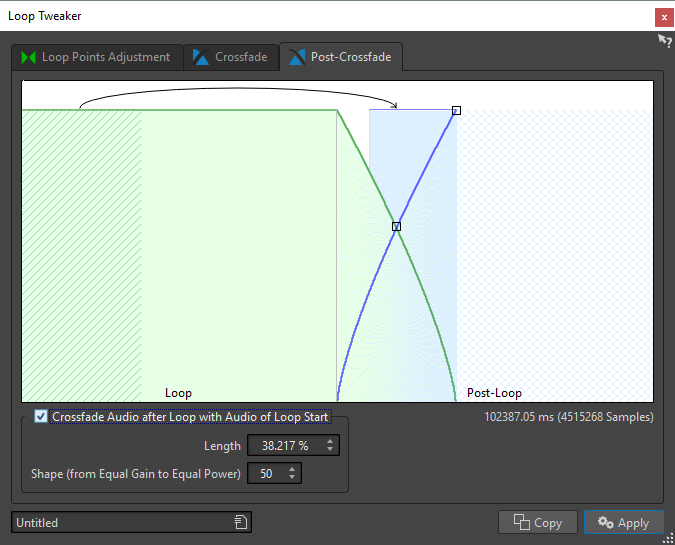
- Crossfade nach der Loop mit dem Audiomaterial vom Loop-Anfang
-
Aktivieren Sie dieses Kontrollkästchen, um das Erzeugen von Crossfades zu aktivieren. Das Crossfade wird angewendet, wenn Sie auf Anwenden klicken.
- Länge
-
Legt die Länge des Crossfades fest. Im Allgemeinen soll das Post-Crossfade (mit akzeptablem Ergebnis) so kurz wie möglich sein.
Hinweis-
Durch die Verwendung eines langen Post-Crossfade wird die Loop sanfter. Es wird jedoch mehr von der Wellenform bearbeitet, wodurch der Charakter verändert wird.
-
Ein kürzeres Post-Crossfade verändert den Klang nicht so sehr, aber die Loop ist nicht so sanft.
-
- Form (konstante Amplitude bis konstante Leistung)
-
Bestimmt die Form des Post-Crossfade. Verwenden Sie niedrige Werte für einfache Sounds und hohe Werte für komplexe Sounds.